[2025년 최신]트위치 방송하는 법 알고 스트리밍 방송 합시다
요즘의 게임은 거의 예술에 가깝습니다. 아니, 어떤 게임들은 예술 그 자체라고 할 수 있죠. 흔히 ‘갓겜’이라고 불리는 게임들, 직접 플레이하기에는 부담스럽고 유튜브나 트위치, 아프리카와 같은 플랫폼을 통해서 실시간 스트리밍 방송을 보는 경우가 많습니다. 이처럼 게임과 게임 실시간 스트리밍 방송의 인기가 커지면서 트위치 방송하는 법을 궁금해하시는 분들이 많아졌습니다.

다른 사람들의 방송을 보기만 하다가 직접 게임을 플레이하는 방송을 하면서 여러 사람들과 소통하고 함께 즐기고 싶어하는 분들이 많아진 것이죠. 게다가 본인이 좋아하는 게임을 트위치 방송을 하면 부가적으로 수익도 올릴 수도 있고 영상을 녹화하여 Filmora X 같은 프로그램을 통해 편집하여 유튜브로 공휴도 가능해요. 게임 실시간 방송 플랫폼으로는 유튜브만큼이나 거대한 트위치, 실시간 트위치 방송하는 법을 한번 알아볼까요?
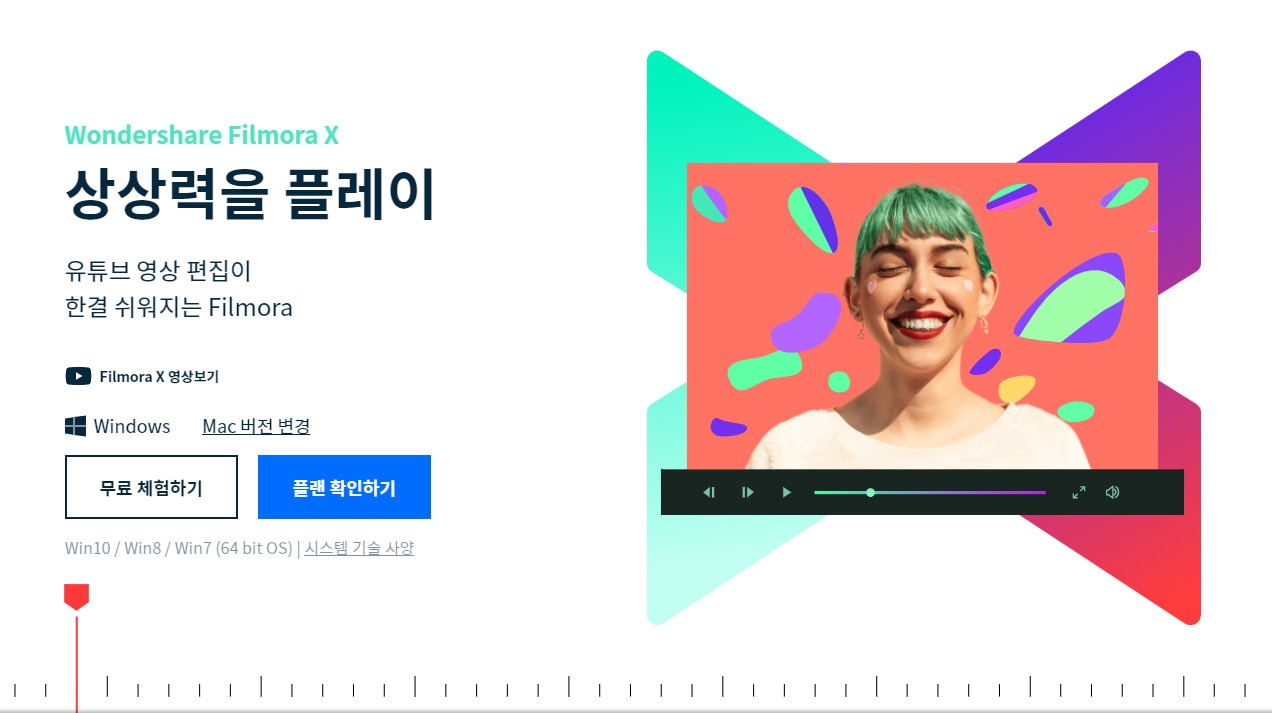
1. 트위치 방송하는 법, 스트리머 캠프부터 살펴볼까요?
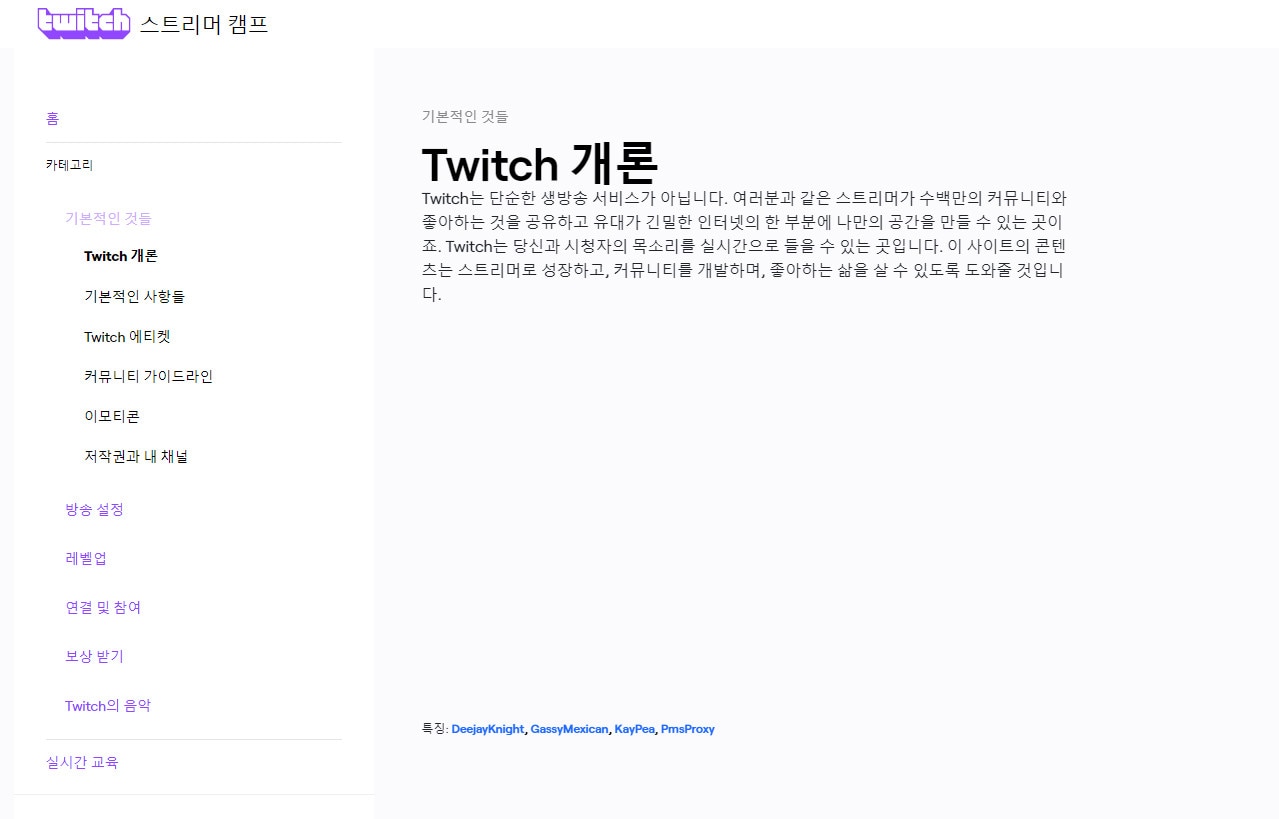
가장 먼저 트위치에 가입을 해야 하겠죠. 그리고 트위치에 로그인해 봅시다. 그리고 스트리머 대시보드로 들어가시면 홈 화면에 Twitch 개론이라는 버튼이 보일 거예요. 5분 정도면 다 읽을 수 있는 트위치에 대한 전반적인 소개글을 볼 수 있습니다. 스트리머는 무엇인지, 제휴와 파트너는 또 무엇인지에 대한 설명과 소개 등등이 있으니 트위치에 대해 아무것도 모르는 분들은 참고하시면 좋습니다. 추가적인 내용은 스트리머 캠프에서 확인할 수 있는데, 채널을 꾸미는 방법, 대시보드를 사용하는 방법, 에티켓, 트위치에서 지켜야할 규칙 등을 여기에서 확인할 수 있죠. 너무 기본적이라고요? 트위치 방송하는 법은 플랫폼의 기본적인 이해와 채널의 방향 및 컨셉을 정하는 것에서부터 시작된다는 것을 잊으시면 안 됩니다. 물론 거의 다 아는 내용이겠지만 한 번 더 확인하면서 점검해 보시기를 바랄 게요.
2. 기본적인 준비가 다 되었다면 본격적으로 방송 소프트웨어를 선택해 볼까요?
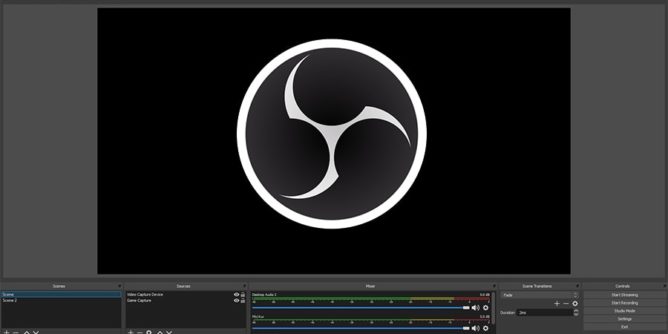
트위치에 대한 이해와 여러분의 채널에 대한 컨셉이 정해졌다면 이제 실제로 방송을 해 봅시다. 가장 간편한 방법은 트위치에서 제공하는 트위치 스튜디오라는 방송 소프트웨어를 사용하는 것이겠죠. 하지만 아직 베타 서비스 중에 있고, 출시된 지가 크게 오래되지 않아서인지 한국에서 많은 사람들이 사용하는 프로그램은 아닙니다. 한국에서 많이 사용하는 방송 소프트웨어는 OBS studio와 Xsplit입니다. Xsplit은 좋은 프로그램이지만 이 프로그램을 제대로 사용하려면 유료 결제를 해야 한다는 문제가 있죠. 이제 처음으로 트위치 방송을 시작하는 우리에게는 부담스러운 선택일 수 있습니다. 그렇기 때문에 우리는 OBS Studio로 트위치 방송하는 법을 알아봅시다.
3. OBS Studio로 트위치 방송하는 법, 본격적으로 알아봅시다.
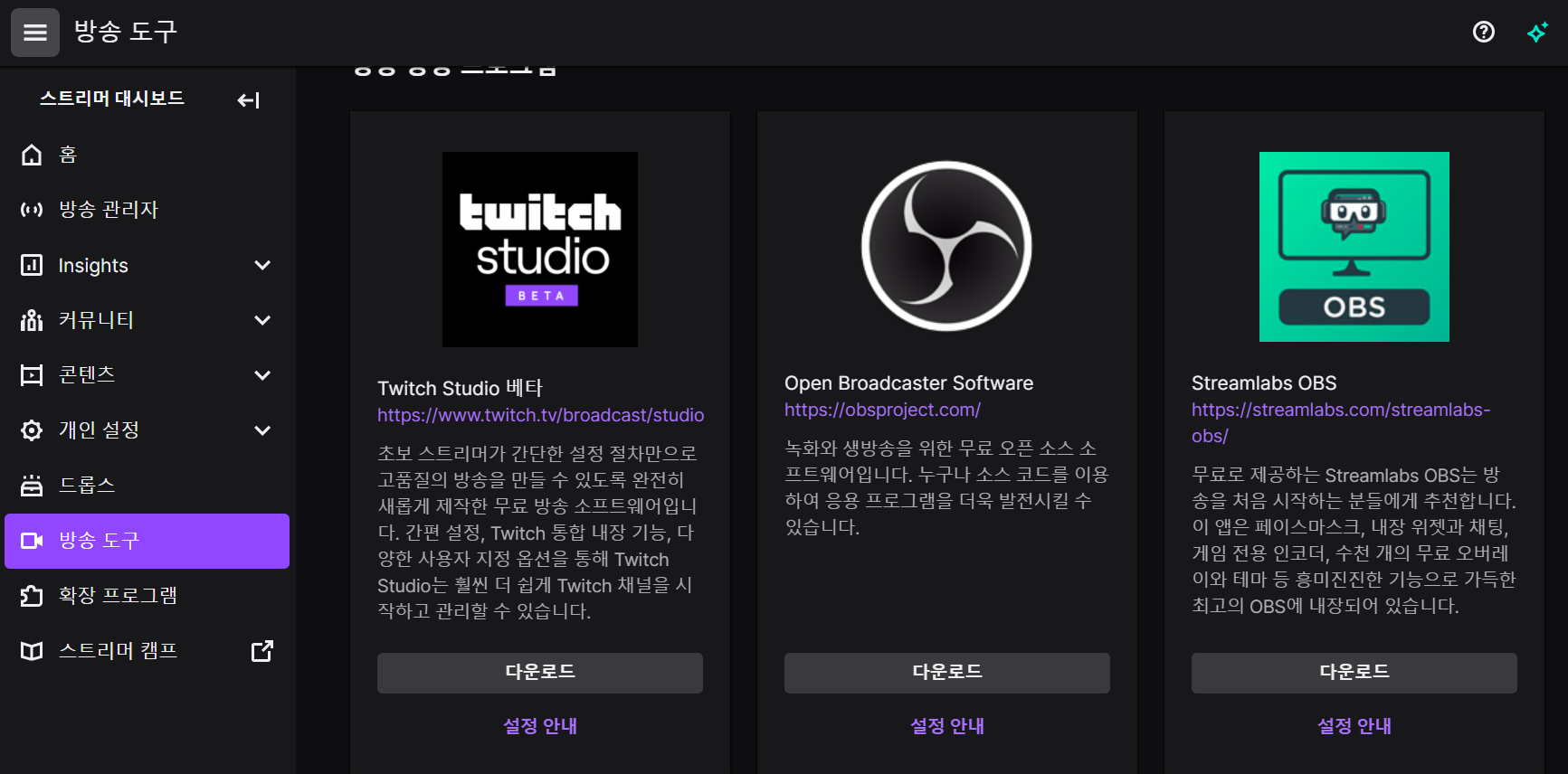
Open Broadcaster Software, OBS Studio는 트위치 스트리머 대시보드를 들어가셔서, 왼쪽 메뉴의 방송 도구를 클릭하시면 다운로드 받으실 수 있습니다. 직접 받으실 분은 네이버에 OBS Studio를 치셔도 되고, 홈페이지로 들어가셔서 받아도 됩니다. 우선 이 프로그램을 설치하고 실행하면 구성 마법사가 나옵니다. 사용 정보, 비디오 설정도 중요하지만 가장 중요한 것은 방송 정보입니다. 방송 정보 창에서 서비스는 Twitch로 해 놓고, 계정 연결버튼을 눌러서 여러분의 트위치 아이디와 OBS Studio를 연동시켜야 합니다. 이메일 인증을 실시하고 나면 계정이 연동되고 대역폭 검사를 수행하게 됩니다. 우선 그냥 프로그램에서 측정한 가장 이상적인 환경으로 설정을 하시면 됩니다.
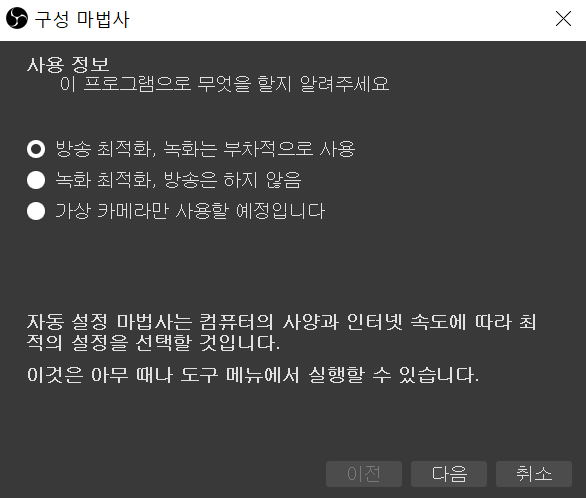
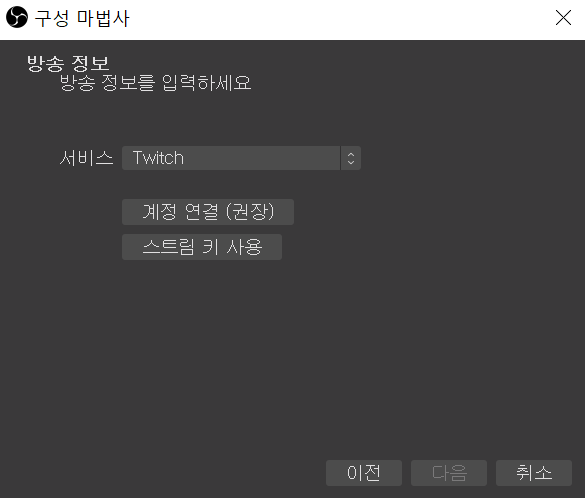
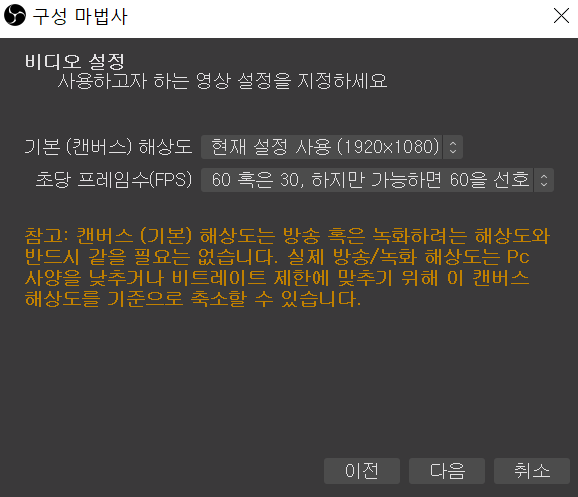
자, 이제 OBS Studio를 사용할 수 있게 되었습니다. 이제부터 여러분이 해야 할 일은 여러분의 방송 화면을 꾸미는 것이죠. 소스 목록에서 소스를 추가해야 하는데요. + 버튼을 눌러 보시면 다음과 같은 소스가 나옵니다. 소스라고 하니까 좀 안 와 닿을 수 있는데요. 화면에 표시할 자료를 말하는 것입니다. 우선 게임 화면이 나와야 하고, 게임 화면의 소리도 나와야 하고, 여러분들의 목소리와 얼굴이 나와야 한다면 게임 캡쳐, 오디오 출력 캡쳐, 오디오 입력 캡쳐, 비디오 캡쳐 장치는 기본적으로 있어야 하겠죠? 채널의 로고를 넣고 싶으면 이미지를 넣어 주시면 됩니다.
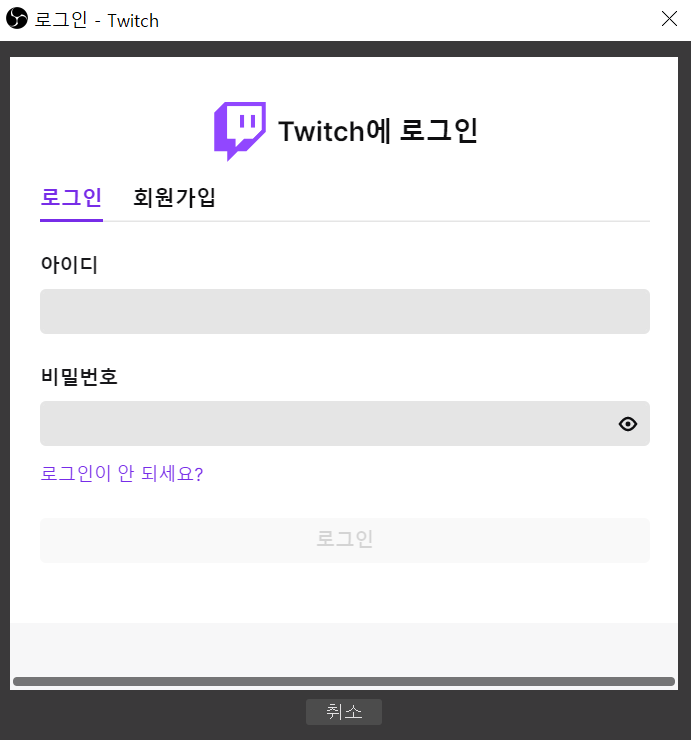
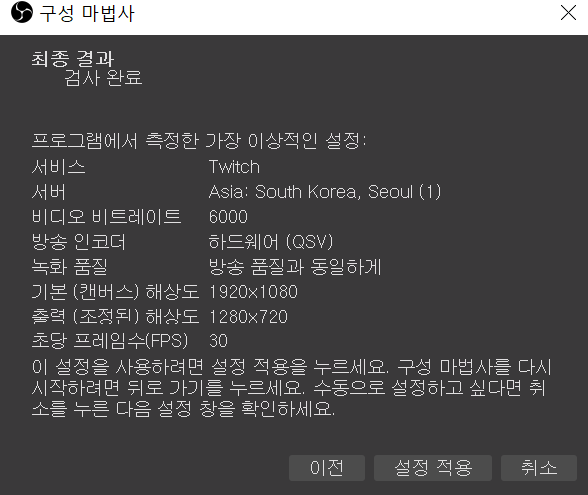
이 부분은 일일이 설명하는 것보다 여러분들이 직접 해 보시는 편이 나을 것 같습니다. 장면 목록 등의 여러 기능도 알고 사용하면 좋은데, 이건 나중에 설명할 기회가 있으면 드리도록 하겠습니다. 오늘의 목표는 OBS Studio를 사용하여 기본적인 세팅을 하고, 방송을 하는 것이기 때문이죠. 자, 소스들의 배치가 적당히 끝이 났으면 오른쪽 하단의 제어 박스 안에 있는 방송 시작을 눌러줍니다. 트위치 방송하는 법, 말로 하니까 조금 복잡하지만 생각보다는 쉽게 하실 수 있을 거예요.
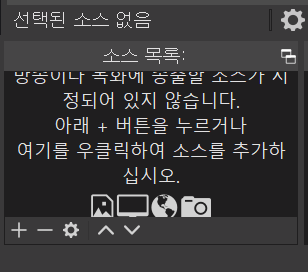
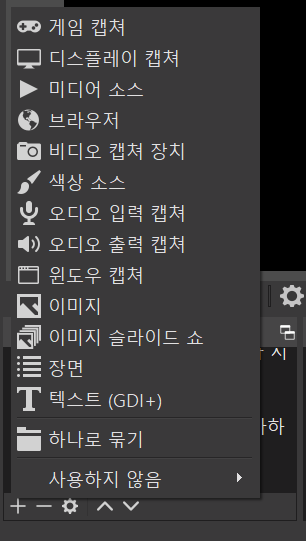
실시간 게임 방송 시대의 가장 거대한 게임 스트리밍 플랫폼인 트위치에서 방송을 하는 법을 알아보았습니다. 트위치에서 방송을 하기 위해서는 방송 도구가 필요한데, OBS Studio는 무료이고 괜찮은 퍼포먼스까지 제공하는 훌륭한 방송 도구이지요. 그래서 오늘은 OBS Studio를 중심으로 트위치 방송하는 법을 살펴보았습니다. 조금은 복잡해 보이지만, 계속 사용해 보시면 크게 어렵지 않은 것이 OBS Studio라는 것을 알 수 있으실 겁니다. 한편, OBS Studio는 실시간 방송뿐만 아니라 녹화까지 할 수 있는데요. 실시간 스트리밍보다 녹화 방송을 동영상 플랫폼에 올리는 것을 선호하는 분들도 OBS Studio는 좋은 선택이 될 것입니다. 만약 녹화한 영상을 편집해야 하는데 어도비 프리미어 프로 같은 프로그램이 어려우면, Wondershare Filmora X와 같은 쉬운 동영상 편집 툴을 사용해 보시는 것은 어떨까 하네요.
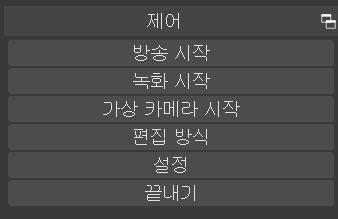
Filmora에 대한 사용방법도 YouTube 공식 채널에서 알아볼 수 있습니다.


